ユーザーズガイド GIGABYTE GA-8IPE1000 PRO2
Lastmanualsはユーザー主導型のハードウエア及びソフトウエアのマニュアル(ユーザーガイド・マニュアル・クイックスタート・技術情報など)を共有・保存・検索サービスを提供します。 製品を購入する前に必ずユーザーガイドを読みましょう!!!
もしこの書類があなたがお探しの取扱説明書・マニュアル・機能説明・回路図の場合は、今すぐダウンロード。Lastmanualsでは手軽に早くGIGABYTE GA-8IPE1000 PRO2のユーザマニュアルを入手できます。 GIGABYTE GA-8IPE1000 PRO2のユーザーガイドがあなたのお役に立てばと思っています。
GIGABYTE GA-8IPE1000 PRO2のユーザーガイドをLastmanualsがお手伝いします。

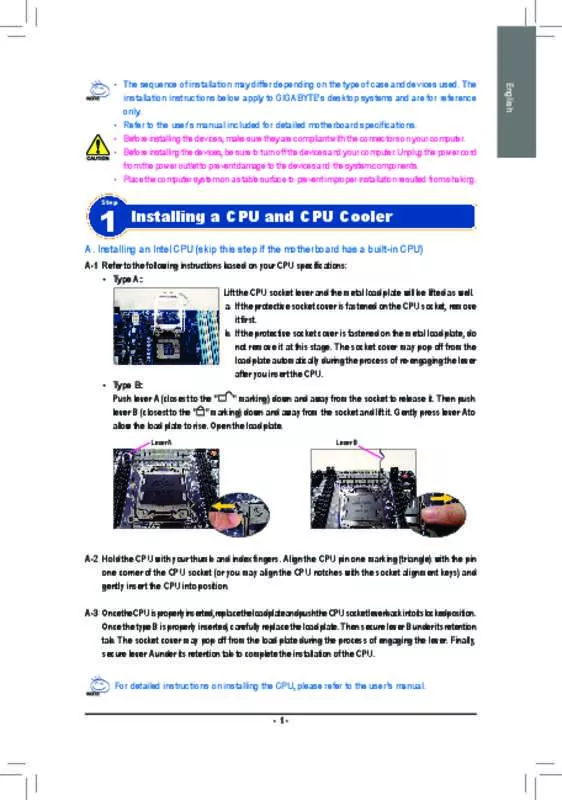
この製品に関連したマニュアルもダウンロードできます。
 GIGABYTE GA-8IPE1000 PRO2 (6528 ko)
GIGABYTE GA-8IPE1000 PRO2 (6528 ko)
マニュアル抽象的: マニュアル GIGABYTE GA-8IPE1000 PRO2
詳しい操作方法はユーザーガイドに記載されています。
[. . . ] 37 System Information (システムの情報) . . . . . . . . . . . . . . . . . . . . . . . . . . . . . . . . . . . . . . . . . . . . . . . . . . . . . . . 45 BIOS Features (BIOS の機能) . . . . . . . . . . . . . . . . . . . . . . . . . . . . . . . . . . . . . . . . . . . . . . . . . . . . . . . . . . . . . . . . . . . . . 46 Peripherals (周辺機器) . . . . . . . . . . . . . . . . . . . . . . . . . . . . . . . . . . . . . . . . . . . . . . . . . . . . . . . . . . . . . . . . . . . . . . . . . . . . . . . . 49 Power Management (電力管理) . . . . . . . . . . . . . . . . . . . . . . . . . . . . . . . . . . . . . . . . . . . . . . . . . . . . . . . . . . . . . . . . . . [. . . ] 2または4枚のモジュールでデュアルチャンネルモードを有効にしているとき、 同じ容 量、 ブランド、 速度、 チップのメモリを使用するようにお勧めします。 最適なパフォー マンスを発揮するために、 2枚のメモリモジュールでデュアルチャンネルモードを有効 にしているときは、 DDR3_1とDDR3_2ソケットにそれらのモジュールを取り付けること をお勧めします。
ハードウェアの取り付け
DDR3_4 DDR3_2 DDR3_3 DDR3_1
- 16 -
1-4-2 メモリの取り付け
メモリモジュールを取り付ける前に、 メモリモジュールの損傷を防ぐためにコンピュータ のパワーをオフにし、 コンセントから電源コードを抜いてください。 DDR3 と DDR2 DIMM は、 このマザーボードにDDR3 DIMM を取り付け 互換性がありませんのでご注意ください。 ていることを確認してください。
ノッチ
DDR3 DIMM
DDR3 メモリモジュールにはノッチが付いているため、 一方向にしかフィ トしません。 ッ 以下の ステップに従って、 メモリソケッ トにメモリモジュールを正しく取り付けてください。 ステップ 1 : メモリモジュールの方向に注意します。 メモリソケッ トの 両端の保持クリップを広げ、 ソケッ トにメモリモジュール を取り付けます。 左の図に示すように、 指をメモリの上に 置き、 メモリを押し下げ、 メモリソケッ トに垂直に差し込み ます。
ステップ 2 : メモリモジュールがしっかり差し込まれると、 ソケッ トの両 端の保持クリップはカチッと音を立てて所定の位置に収 まります。
- 17 -
ハードウェアの取り付け
1-5
拡張カードを取り付ける
拡張カードを取り付ける前に次のガイドラインをお読みください : • 拡張カードがマザーボードをサポートしていることを確認してください。 拡張カー ドに付属するマニュアルをよくお読みください。 • ハードウェアが損傷する原因となるため、 拡張カードを取り付ける前に必ずコン ピュータのパワーをオフにし、 コンセントから電源コードを抜いてください。
PCI Express x16 スロッ ト
PCI Express x1 スロッ ト
PCI スロッ ト
以下のステップに従って、 拡張カードを拡張スロッ トに正しく取り付けてください。 1. カードをサポートする拡張スロッ トを探します。 PCケース背面パネルから、 金属製スロッ ト カバーを取り外します。 2. カードをスロッ トに合わせ、 スロッ トに完全にはまりこむまでカードを押し下げます。 3. カードの金属接点がスロッ トに完全に挿入されていることを確認します。 4. カードの金属ブラケッ トをねじでPCケース背面パネルに固定します。 5. 拡張カードをすべて取り付けたら、 PCケースカバーを元に戻します。 6. コンピュータの電源をオンにします。 必要に応じて、 BIOSセッ トアップに移動し拡張カード に必要なBIOS変更を行います。 7. 拡張カードに付属するドライバをオペレーティングシステムにインストールします。 例えば PCI Expressグラフィックスカードの取り付けと取り外し : : • グラフィ ックスカードを取り付ける : カードの上端がPCI Expressスロッ トに完全 に挿入されるまで、 そっと押し下げます。 カードがスロッ トにしっかり装着され、 ロッ クされていることを確認します。
• カードを取り外す : スロッ トのレバーをそっと押し返し、 カードをスロッ トからまっすぐ上 に持ち上げます。
ハードウェアの取り付け
- 18 -
1-6
トアップ AMDデュアルグラフィックス設定のセッ
オンボードGPUを外部グラフィックスカードと組み合わせて使うことで、 AMDのデュアルグラ フィ ックス技術はAMDプラッ トフォームのきわめて先進的なディスプレイパフォーマンスを提 供できます。 次の項目では、 デュアルグラフィックスシステムの構成に関して詳しく説明してい ます。
A. システム要件
- AMD Aシリーズプロセッサ - Windows 8/7 オペレーティングシステム - AMDデュアルグラフィックステク ノロジでサポートされたマザーボード(最新バージョン に更新されたBIOS装備)および正しいドライバ(オンボードグラフィ ックスドライバのバー ジョンが Rev. 8. 982以上であることを確認してください) - AMDデュアルグラフィ ックス技術をサポートするAMD Radeon™ HD 6000シリーズのグラフィ ッ クスカード (詳細については、 AMDの公式Webサイトにアクセスしてください) と正しいドラ イバ
ステップ 1 : 「1-5 拡張カードの取り付け」 のステップを観察し、 PCIEX16スロッ トにAMDデュアルグラフィック ス技術をサポートするグラフィックスカードを取り付けます。 モニタケーブルをグラフィックス カードに差し込み、 コンピュータを起動します。 ステップ 2 : BIOSセッ トアップに入り、 Peripherals\GFX Configurationメニューの下で次の項目を設定します: - Integrated Graphics を Force に設定します。 - UMA Frame Buffer Size を 512M 以上に設定します。 設定を保存し、 BIOS セッ トアップを終了します。 コンピュータを再起動します。
トアップの設定 B. グラフィックスカードの取り付けとBIOSセッ
オペレーティングシステムにグラフィックスカードドライバを 取り付けた後、 AMD VISION Engine Control Centerに移動しま す。 Performance\AMD Radeon™ Dual Graphicsを閲覧し、 Enable AMD Radeon Dual Graphicsを有効にするチェックボックスが 選択されていることを確認します。
C. Windows XP (32-bit)のインストール
図2
- 65 -
SATA ハードドライブの設定
ドライバのインストール方法については下記を参照してください。 ステップ 1 : システムを再起動してWindows XPセッ トアップディスクから起動し、サードパーティ製SCSIま 「 たはRAIDドライバをインストールする必要がある場合F6を押してください」 というメッセージ が表示されたら直ちに<F6>を押します。 追加SCSIアダプタを指定するように求めるスクリーン が表示されます。 <S>を押します。 ステップ 2 : SATA RAID/AHCIドライバを含むフロッピーディスクを挿入し、 <Enter>を押します。 次に、 以下の 図 3 のようなコントローラーメニューが表示されます。 AMD AHCI Compatible RAID Controller-x86 platform を選択し、 <Enter>を押します。
Windows Setup You have chosen to configure a SCSI Adapter for use with Windows, using a device support disk provided by an adapter manufacturer. Select the SCSI Adapter you want from the following list, or press ESC to return to the previous screen. AMD AHCI Compatible RAID Controller-x86 platform AMD AHCI Compatible RAID Controller-x64 platform
ENTER=Select
F3=Exit
図3 ステップ 3 : 次のスクリーンで、 <Enter>を押してドライバのインストールを続行します。 ドライバのインスト ール後、 Windows XPインストールに進むことができます。
SATA ハードドライブの設定
- 66 -
アレイを再構築する: 再構築は、 アレイの他のドライブからハードドライブにデータを復元するプロセスです。 再構築は、 RAID 1、 RAID 5 と RAID 10 アレイに対してのみ、 適用されます。 古いドライブを交換するには、 同等またはそ れ以上の容量の新しいドライブを使用していることを確認してください。 以下の手順では、 新しいドラ イブを追加して故障したドライブを交換し RAID 1 アレイに再構築するものとします。 オペレーティングシステムの読み込み中に、 チップセッ トとRAIDドライバーがマザーボードドライバ ーディスクからインストールされていることを確認します。 コンピューターの再起動後、Windows デス ク トップモードに切り替えます。 続いてデスク トップにある RAIDXpert2 アイコンをダブルクリックして RAID ユーティ リティを起動します。
ステップ 1 : ログイン ID とパスワード (既定値 「admin」 を : ) 入力し、 Submit をクリックして AMD RAIDXpert2 を起動します。
ステップ 2 : Disk Devices (ディスクデバイス) 欄で、 新規追 加したハードドライブ上でマウスを 2 回左クリ ックします。
ステップ 3 : 次の画面で、 Assign as Global Spare (グローバル スペアとして割り当てる) を選択し、 Confirm (確 定) をクリックします。
ステップ 4 : 「A rebuild task has resumed on. . 」 (. . . で再構築タスク が再開しました) というメッセージが表示された ら、 をクリックして続行します。 OK
ステップ 5 : 再構築プロセス中、 アクティブな Volumes (ボリ ュ ーム) 欄にある構築中のアレイ (赤色で表示) を 選択して現在の進捗を確認することができます。
ステップ 6 : 再構築完了が通知されたら、 をクリックして OK 完了します。
- 67 -
SATA ハードドライブの設定
SATA ハードドライブの設定
- 68 -
第4章
ドライバのインストール
• ドライバをインストールする前に、 まずオペレーティングシステムをインストールし ます。 (以下の指示は、 例として Windows 8 オペレーティングシステムを使用します。 ) • オペレーティングシステムをインストールした後、 マザーボードのドライバディスク を光学ドライブに挿入します。 画面右上隅のメッセージ 「このディスクの操作を選 択するにはタップしてください」 をクリックし、 「Run. exe の実行」 を選択します。 (ま たはマイコンピュータで光学ドライブをダブルクリックし、 Run. exe プログラムを実 行します。 )
4-1
ト Installing Chipset Drivers (チップセッ ドライバのインストール)
ドライバディスクを挿入すると、Xpress Install」 「 がシステムを自動的にスキャンし、 インストール に推奨されるすべてのドライバをリストアップします。 Install All ボタンをクリックすると、Xpress 「 Install」 が推奨されたすべてのドライブをインストールします。 または、 Install Single Items をイン ストールしてインストールするドライバを手動で選択します。
• 「Xpress Install」 がドライバをインストールしているときに表示されるポップアップダイアログ ボックス(たとえば、 Found New Hardware Wizard)を無視してください。 そうでないと、 ドライバ のインストールに影響を及ぼす可能性があります。 • デバイスドライバには、 ドライバのインストールの間にシステムを自動的に再起動するものも あります。 その場合は、 システムを再起動した後、 「Xpress Install」 がその他のドライバを引き 続きインストールします。 • 「Xpress Install」 がすべてのドライバをインストールすると、 新しいGIGABYTEユーティリティを インストールするかどうかを尋ねるダイアログボックスが表示されます。 Yes をクリックする とユーティリティが自動的にインストールされます。 または、 ユーティリティを手動で選択して Application Software ページで、 後でインストールする場合は、 をクリックします。 No • Windows XP オペレーティングシステム下で USB 2. 0 ドライバをサポートする場合、 Windows XP Service Pack 1 以降をインストールしてください。 以降をインストールした後、 SP1 Universal Serial Bus Controller で Device Manager, にクエスチョンマークがまだ付いている場合、 (マウスを右クリ ックしUninstallを選択して) クエスチョンマークを消してからシステムを再起動してください。 (シ ステムは USB 2. 0 ドライバを自動検出してインストールします。 )
- 69 -
ドライバのインストール
4-2
Application Software (アプリケーションソフトウェア)
このページでは、 GIGABYTEが開発したすべてのユーティ リティ とアプリケーション、 および一 部の無償ソフトウェアが表示されます。 アイテムの右にある Install ボタンをクリックして、 その アイテムをインストールできます。
4-3
Technical Manuals (技術マニュアル)
このページでは、 ドライバディスクの内容について説明します。
ドライバのインストール
- 70 -
4-4
Contact (連絡先)
このページの URL をクリックすると GIGABYTE のWebサイトにリンクされます。 または、 このマ ニュアルの最後のページをお読みになり、 GIGABYTE 台湾本社または全世界の支社の連絡先 情報を確認してください。
4-5
System (システム)
このページでは、 基本システム情報をご紹介します。
- 71 -
ドライバのインストール
4-6
Download Center (ダウンロードセンター)
BIOS、 ドライバ、 またはアプリケーションを更新するには、 Download Center ボタンをクリックし て GIGABYTE の Web サイトにリンクします。 BIOS、 ドライバ、 またはアプリケーションの最新バ ージョンが表示されます。
ドライバのインストール
- 72 -
第5章
5-1
独自機能
BIOS 更新ユーティリティ
GIGABYTE マザーボードには、 Q-Flash™ と @BIOS™ の 2つの独自のBIOS更新方法がありま す。 GIGABYTE Q-Flash と @BIOS は使いやすく、 MSDOS モードに入らずに BIOS を更新すること ができます。 さらに、 このマザーボードは DualBIOS™ 設計を採用して、 物理 BIOS チップをさら に 1 つ追加することによって保護を強化しコンピュータの安全と安定性を高めています。 DualBIOS™とは ?デュアル BIOS をサポートするマザーボードには、 メイン BIOS とバックアップ BIOS の 2 つの BIOS が搭載されています。 通常、 システムはメイン BIOS で作動します。 ただし、 メイン BIOS が 破損または損傷すると、 バックアップ BIOS が次のシステム起動を引き継ぎ、 BIOS ファイルをメ イン BIOS にコピーし、 通常にシステム操作を確保します。 システムの安全のために、 ユーザー はバックアップ BIOS を手動で更新できないようになっています。 Q-Flash™ とは ?Q-Flashがあれば、 MS-DOSやWindowのようなオペレーティングシステムに入らずにBIOSシステ ムを更新できます。 BIOS に組み込まれた Q-Flash ツールにより、 複雑な BIOS フラッシングプロ セスを踏むといった煩わしさから開放されます。 @BIOS™ とは ?@BIOS により、 Windows 環境に入っている間にシステム BIOS を更新することができます。 @ BIOS は一番近い @BIOS サーバーサイトから最新の @BIOS ファイルをダウンロードし、 BIOS を更新します。
5-1-1 Q-Flash ユーティリティで BIOS を更新する
A. GIGABYTE の Web サイトから、 マザーボードモデルに一致する最新の圧縮された BIOS 更新 ファイルをダウンロードします。 2. ファイルを抽出し、 新しいBIOS 2A88XUP4. F1など) ( をお使いのUSBフラッシュ ドライブま たはUSBハードドライブに保存します。 : 注 USB フラッシュ ドライブまたはハードドライブ は、 FAT32/16/12 ファイルシステムを使用する必要があります。 3. システムを再起動します。 POST の間、 <End> キーを押して Q-Flash に入ります。 : 注 POST 中 に <End> キーを押すことによって、 または BIOS セッ トアップで <F8> キーを押すことによっ て、 Q-Flash にアクセスすることができます。 ただし、 BIOS更新ファイルがRAID/AHCIモードの ハードドライブまたは独立したSATAコントローラーに接続されたハードドライブに保存さ れた場合、 POSTの間に<End>キーを使用してQ-Flashにアクセスします。
BIOSの更新は危険性を含んでいるため、 注意して行ってください。 BIOS の不適切な更 新は、 システムの誤動作の原因となります。 - 73 独自機能
B. BIOS を更新する
BIOS を更新しているとき、 BIOS ファイルを保存する場所を選択します。 次の手順は、 BIOSファ イルをUSBフラッシュドライブに保存していることを前提としています。 ステップ 1 : 1. BIOSファイルを含むUSBフラッシュドライブをコンピュータに挿入します。 Q-Flash のメイン メニューで、 Update BIOS from Drive を選択します。 • Save Main BIOS to Drive オプションにより、 現在の BIOS ファイルを保存することが できます。 • Q-Flash は FAT32/16/12 ファイルシステムを使用して、 フラッシュ USB ドライブまた はハードドライブのみをサポートします。 • BIOS 更新ファイルが RAID/AHCI モードのハードドライブ、 または独立したSATA コントローラーに接続されたハードドライブに保存されている場合、 POST 中に <End> キーを使用して Q-Flash にアクセスします。 2. [. . . ] オーディオを録音するには、 Start Recording ボタン をクリックします。 3. オーディオ録音を停止するには、 Stop Recording ボタン をクリックします。 完了したら、 録音したオーディオファイルを必ず保存してください。
オーディオファイル形式をサポートするデジタルメディアプレーヤープログラムで録音を再生 することができます。
B. 録音したサウンドを再生する
付録
- 86 -
6-2
トラブルシューティング
6-2-1 良くある質問
マザーボードに関する FAQ の詳細をお読みになるには、 GIGABYTEの Web サイトの Support & Downloads\FAQ ページにアクセスしてください。
Q: なぜコンピュータのパワーを切った後でも、 キーボードと光学マウスのライトが点灯しているのですか?A: いくつかのマザーボードでは、 コンピュータのパワーを切った後でも少量の電気でスタンバイ状態を保 持しているので、 点灯したままになっています。 Q: CMOS 値をクリアするには? [. . . ]
GIGABYTE GA-8IPE1000 PRO2ダウンロード上のご注意
Lastmanualsはユーザー主導型のハードウエア及びソフトウエアのマニュアル(ユーザーガイド・マニュアル・クイックスタート・技術情報など)を共有・保存・検索サービスを提供します。
お探しの書類がなかったり、不完全だったり、言語が違ったり、モデル名や言語が説明と違う場合など、いかなる場合でもLastmanualsはその責を負いません。またLastmanualsは翻訳のサービスもしていません。
規約に同意して「マニュアルをダウンロード」をクリックすればGIGABYTE GA-8IPE1000 PRO2のマニュアルのダウンロードが開始されます。
